Topp 6 webblanseringsinspelare för att fånga aktiviteter online gratis
Ett klokt beslut du kan göra när du vill spela in aktiviteter på skärmen är att använda en webbstarts-inspelare. Du behöver inte ladda ner eller betala för det, webblanseringsinspelaren spelar enkelt in aktiviteter på skärmen med hög kvalitet. Det finns många webblanseringsinspelare online med olika funktioner, och den här artikeln har valt ut de bästa 6 webblanseringsinspelare för dig. Fortsätt läsa för att lära dig mer om den övergripande recensionen av följande verktyg och välj det bästa för att få en gratis provperiod.
Guidelista
Övergripande recensioner på de bästa 5 webblanseringsinspelare Det bästa alternativet till webblanseringsinspelare med hög kvalitet Vanliga frågor om de bästa webblanseringsinspelareÖvergripande recensioner på de bästa 5 webblanseringsinspelare
Inspelare för webbstart är ofta lätta att använda med sitt enkla gränssnitt. De skiljer sig dock från erbjudna utmärkta funktioner och om de är kompatibla med din enhet. Med de fem webblanseringsinspelaren, låt oss se hur de är bäst för att spela in spel, tutorials etc.
1.AnyRec gratis skärminspelare
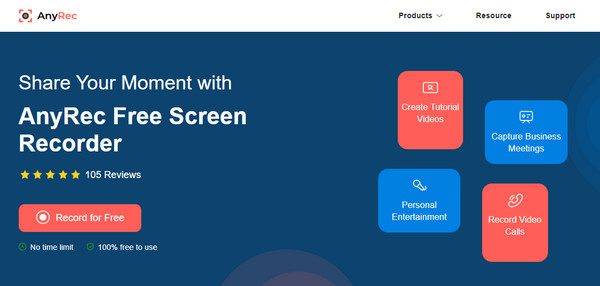
Den första webblanseringsinspelaren som är populär och rekommenderad av många användare är AnyRec gratis skärminspelare. Onlineverktyget är ett utmärkt sätt att spela in alla onlineaktiviteter som spel, filmer och till och med liveevenemang. Det är gratis att använda och kräver bara nedladdning av en lätt startprogram. AnyRec Free Screen Recorder är tillgänglig på Windows och macOS.
Funktioner:
◆ Lätt att navigera med ett funktionsspäckat gränssnitt för att spela in onlinevideor med hög kvalitet.
◆ Fånga affärsmöten online och videosamtal med systemljud och mikrofon.
◆ Tillåt också användare att spela in webbkameravideosamtal med anpassningsbara positioner och storlek.
◆ Tillhandahåll ritningseffekter i realtid för att lägga till kommentarer och snabbtangenter för flexibel inspelning.
2. Web Launch Recorder Ladda ner
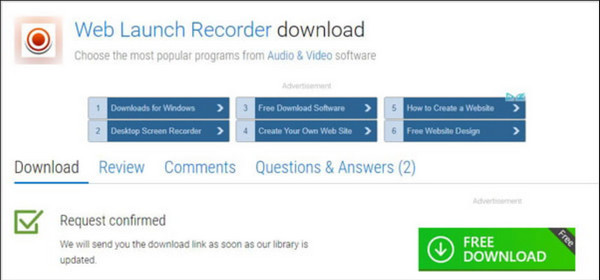
Verktyget Web Launch Recorder låter dig fånga aktiviteter på skärmen i valfri regiondel av din datorskärm. Det ger en toppklass men ändå gratis tjänst för att spela in all aktivitet på din skärm. Eftersom den inte har några begränsningar i att använda alla dess funktioner, är Web Launch Recorder en utmärkt online-skärminspelare med enkla grundläggande element.
Funktioner:
◆ Ingen signering eller registrering krävs för att använda onlineverktyget.
◆ Kan exportera inspelningarna till flera format för olika plattformar.
◆ Aktivera för att spela in ljud från systemljudet och mikrofonen.
◆ Grundläggande videoredigerare som en trimmer och dela klipp till andra sociala nätverk.
3. Nimbus Capture
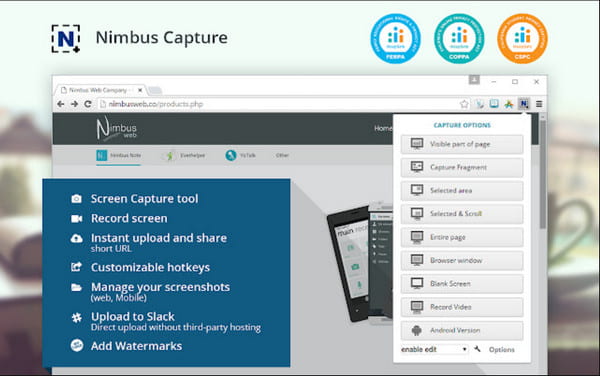
Denna webbstartinspelare är ett rekommenderat verktyg för att spela in i alla webbläsare som Chrome, Firefox, Edge och Safari. Nimbus Capture kan vara din partner var som helst på webben eftersom du kan ladda ner den som en förlängning. Dessutom är verktyget ett bättre samarbete för arbetsflödet eftersom det låter dig organisera och lagra data.
Funktioner:
◆ Bäst för multitasking som att ta anteckningar och ge idéer till kollegor.
◆ Erbjud fem olika skärmdumpslägen, redigerare och dela funktioner.
◆ Justerbara kortkommandon för att snabbt komma åt start-, paus- och stoppfunktioner.
◆ Integrera med Nimbus för att lagra och organisera data för ett snabbare sätt att dela filer.
4. Screencastify
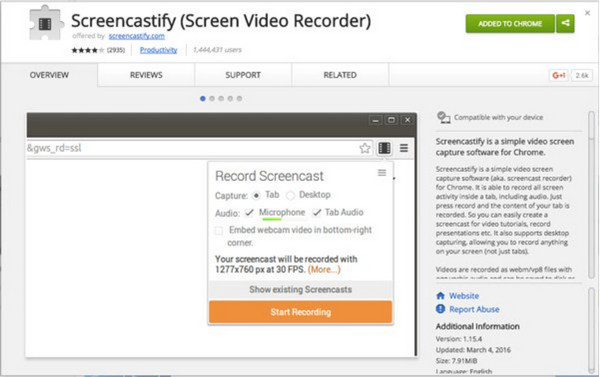
Om du är mer av en enkel webblanseringsinspelare kan du prova Screencastify. Verktyget är utmärkt för Chrome att spela in, redigera klipp och dela videor på bara några sekunder. Dess ritverktyg är bäst för anteckningar och mer pigmenterade för att markera text.
Funktioner:
◆ Fånga fritt webbläsarfliken, webbkameran och mikrofonen.
◆ Aktivera för att dela inspelade filer till Google Drive, YouTube, etc.
◆ Tillåter användare att exportera videofiler till MP4 som utdataformat.
◆ Enkelt gränssnitt för enkel kontroll av funktioner under inspelning.
5. Skärmdump-O-Matic
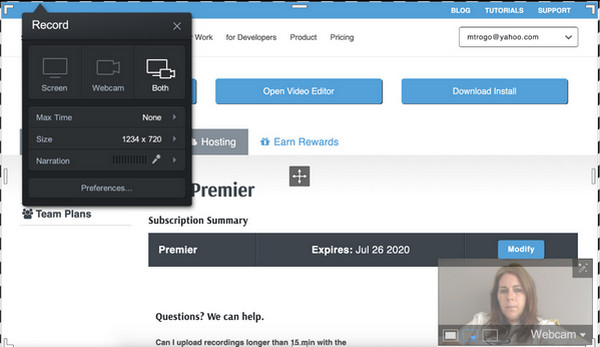
Skärmdump-O-Matic, en av de bästa webblanseringsinspelare, låter dig enkelt spela in video och ladda upp den direkt till ditt sociala mediekonto. Det låter dig också välja att skapa ett helskärms- eller anpassat inspelningsområde. Det bästa är att använda dess unika skriptverktyg, automatiserade bildtexter och mer kraftfulla funktioner. Du kan dock bli besviken på den här webbstartinspelaren eftersom den har en tidsbegränsning.
Funktioner:
◆ Gör det möjligt för användare att ladda upp inspelningar till Google Drive, Dropbox, etc.
◆ Erbjud voiceover, stockmusik och bildtext att lägga till i inspelade videoklipp.
◆ Låt användare spela in webbkameramöten och hantera innehåll.
◆ Ge en gratisversion med 15 minuters inspelningstid.
Det bästa alternativet till webblanseringsinspelare med hög kvalitet
Webbstartinspelare har dock också sina nackdelar, som begränsad inspelningstid, lågkvalitativ utmatning och nödvändig stabil internetanslutning. Så det är bäst att använda proffsen AnyRec Screen Recorder för bättre prestanda i arbete, möten och spel. Detta alternativ för webbstarterinspelare är en flexibel lösning för att spela in video och all aktivitet du har på din skärm. Dessutom behöver du inte oroa dig för begränsad tid eftersom detta alternativ för webblanseringsinspelare låter dig spela in obegränsat.

Tillhandahåll användbara funktioner för att göra en soundcheck, lägga till kommentarer och tillämpa riteffekter.
Spela in alla aktiviteter med helskärm, valt område eller ett fast fönster.
Anpassa inspelningsinställningarna, inklusive videoupplösning, kvalitet, bildfrekvens, etc.
Spela in video, ljud, spel och telefon och exportera dem i MP4, AVI, MOV, WebM, etc.
100% Säker
100% Säker
Så här använder du AnyRec Screen Recorder som ersättning för webbstarterinspelare:
Steg 1.Ladda ner programvaran från dess officiella webbplats. Installera den på din enhet och starta den för att börja spela in aktiviteter på skärmen. Från huvudgränssnittet, klicka på knappen "Videoinspelare" och ställ in önskade inställningar för inspelning.

Steg 2.Välj önskat område genom att klicka på "Helskärmsläge" eller "Anpassad"-knapparna. Du kan också välja ett öppet fönster genom att klicka på knappen "Anpassad". Slå sedan på "Systemljud" och "Mikrofon" för att fånga datorns ljud och din röst. Du kan göra en ljudkontroll på "Preference".

Steg 3.Efter konfigurering klickar du på knappen "REC" för att starta inspelningssessionen med detta alternativ för webbstartsinspelning. Widgetmenyn på skärmen ger dig några användbara verktyg för att pausa, stoppa och använda riteffekter. Du kan också ta en skärmdump genom att klicka på knappen "Snapshot".

Steg 4.Slutligen, trimma videon och välj den angivna mappsökvägen för att spara den. Klicka på "Klar"-knappen för att bekräfta att processen är klar.

100% Säker
100% Säker
Vanliga frågor om de bästa webblanseringsinspelare
-
Varför ska jag ladda ner startprogrammet när jag använder en webbstartinspelare?
Vissa webbstartinspelare kräver att du laddar ner startprogrammet för inspelning av hög kvalitet. Det beror på att det kommer att ge fler funktioner och inställningar för att spela in aktiviteter på ett professionellt sätt.
-
Hur kan jag fånga en högkvalitativ inspelning med en webbstartinspelare?
Du bör lita på webbstartinspelare som erbjuder avancerade inställningar för att ändra upplösning, kvalitet och format. AnyRec gratis skärminspelare gör att du kan ställa in förlustfri kvalitet.
-
Vilken webblanseringsinspelare kan sända live?
Tyvärr stöder ingen webbstartinspelare denna funktion. Du kan prova OBS Studio om du vill streama live medan du spelar in. Den producerar högkvalitativa utdata och erbjuder dig också att hantera din inspelning i en professionell miljö.
Slutsats
Webbstartinspelare har de bästa funktionerna för att spela in alla aktiviteter på skärmen. Men det beror fortfarande på hur du föredrar att spela in, och det är garanterat AnyRec Screen Recorder kan ge dig den bästa upplevelsen och inspelningsprestandan. Ladda ner programvaran gratis nu och se hur den kan hjälpa dig med inspelningsfrågor.
100% Säker
100% Säker
